CAD效果图怎么转换成PDF格式?
溜溜自学 室内设计 2023-02-01 浏览:434
大家好,我是小溜,我们在进行CAD做图时,经常会遇到要将做完之后的效果图转成PDF文件给他人看,但是CAD效果图怎么转换成PDF格式呢?方法肯定是有的,大家可以参考下面的方法。
工具/软件
硬件型号:华为笔记本电脑MateBook 14s
系统版本:Windows7
所需软件:CAD2014
方法/步骤
第1步
双击打开AutoCAD,并打开一个文档。
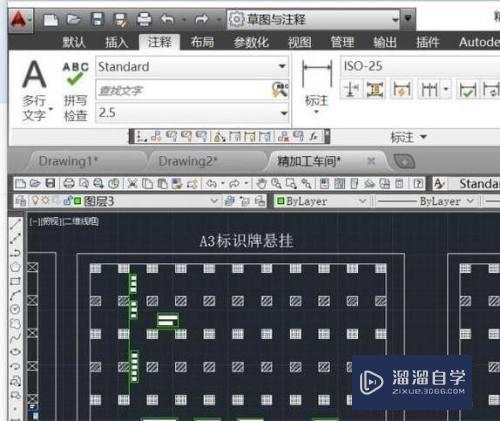
第2步
点击CAD上方的按钮,选择打印,点击打印。
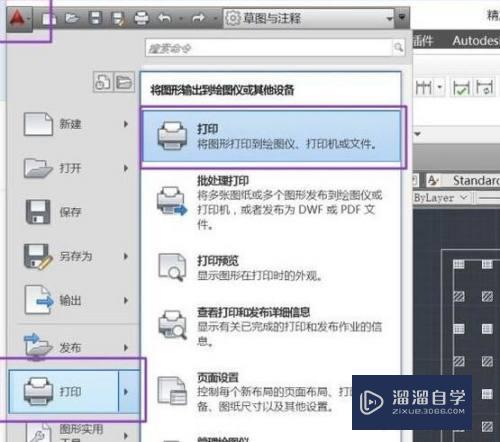
第3步
弹出的界面,打印机/绘图仪中的名称中选择DWG To PDF.pc3。
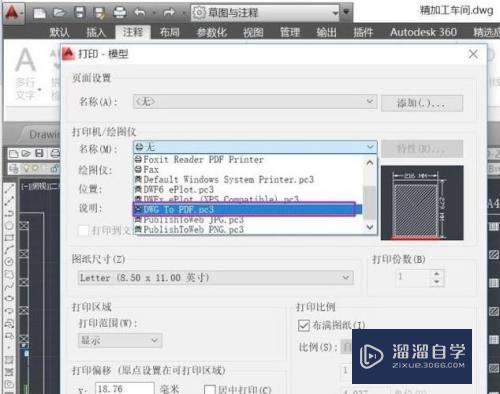
第4步
图纸尺寸,选择IS0 A4(297.00 x 210.00毫米)。
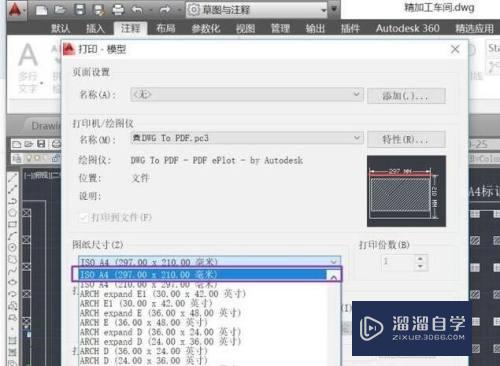
第5步
打印区域,选择窗口。
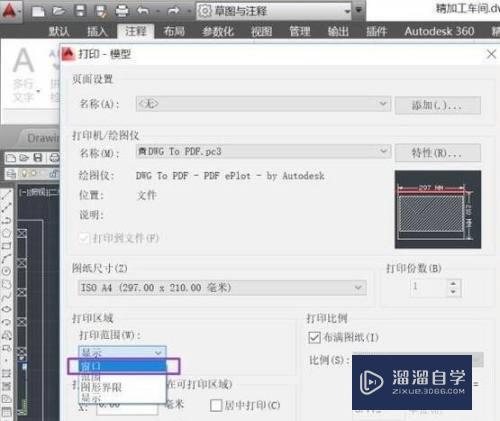
第6步
点击右边的那个窗口。
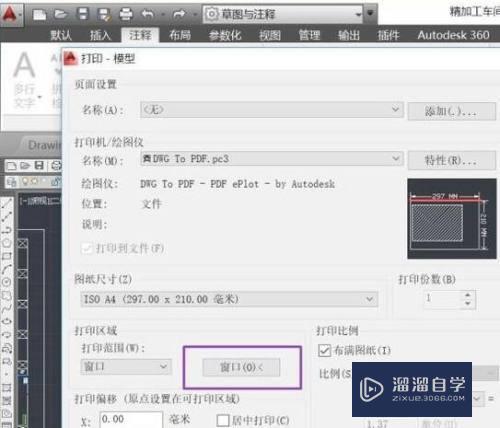
第7步
然后选中需要打印的窗口。

第8步
选择完成后,会继续弹出刚刚的那个窗口,选择居中打印。
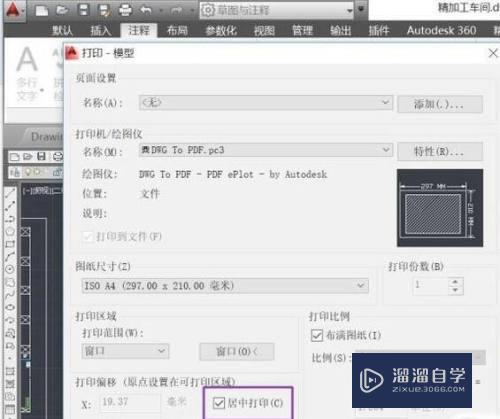
第9步
如果说显示的图纸需要变换方向的话,点击边上的那个向右的按钮。
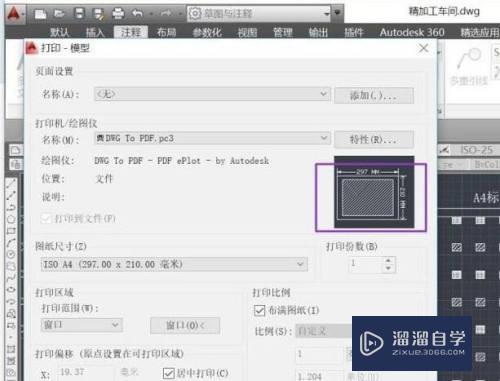
第10步
此处有图形方向的设置:横向或者纵向。
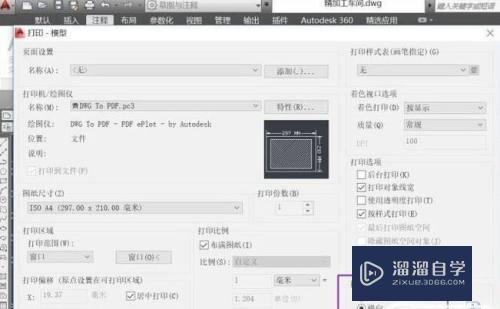
第11步
最后点击确定,弹出的窗口选择存放在桌面,文件名不做更改,点击保存。
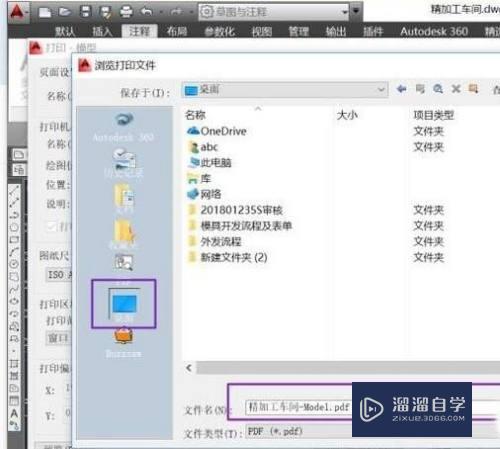
第12步
会弹出转化出来的PDF文档。

第13步
这样,CAD文档就被转化为PDF文档了。
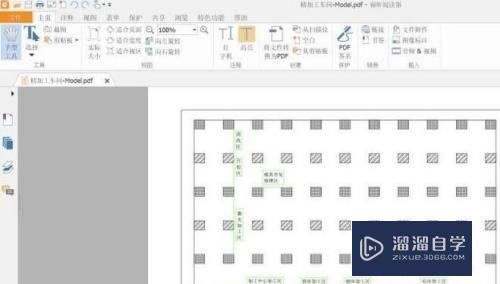
注意/提示
以上“CAD效果图怎么转换成PDF格式?”的内容小溜就介绍到这里,希望小溜今天分享的内容能够帮助小伙伴们解决问题。想要深入了解CAD操作,点击这里可以观看更多。
相关文章
距结束 05 天 11 : 24 : 22
距结束 00 天 23 : 24 : 22
首页









